- Müəllif Jason Gerald [email protected].
- Public 2023-12-16 10:54.
- Son dəyişdirildi 2025-01-23 12:06.
Mövcud yaddaş tükəndikdə, telefon yavaş -yavaş işləyəcək və batareya tez tükənəcək, belə ki, cihazı istifadə etmək üçün yalnız vaxtınız məhduddur. Telefonunuzdan artıq və lazımsız məlumatları silməklə yaddaş boşluğunu boşalda və cihazı daha faydalı hala gətirə bilərsiniz.
Addım
Metod 1 /2: Android
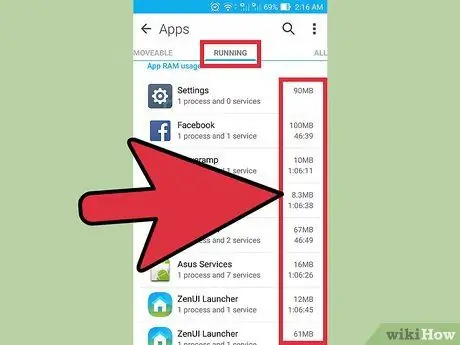
Addım 1. Ən çox yaddaş sərf edən tətbiqləri tapın
Hal -hazırda nə qədər yaddaşın (RAM) istifadə edildiyini və hansı tətbiqlərin ən çox yaddaşı boşaltdığını görmək üçün telefonunuzun vəziyyətini yoxlayın. RAM -ın istifadə üçün nəzərdə tutulduğunu unutmayın. Beləliklə, istifadə edilməyən RAM miqdarının bir az olması fərq etməz. Android, mövcud RAM -dan ən çox istifadə etməyə çalışacaq, çünki bu, istifadəsini təsirli edir.
- Android cihazınızda Ayarlar tətbiqini açın.
- Aşağı diyirləyin, sonra "Telefon haqqında" düyməsini basın.
- "Yaddaş" seçiminə toxunun. Telefon yaddaşının istifadəsi ilə bağlı bəzi əsas detallar göstərilir.
- "Tətbiqlərin istifadə etdiyi yaddaş" düyməsini vurun. Ən çox RAM istifadə edən tətbiqlərin siyahısı görünəcək.
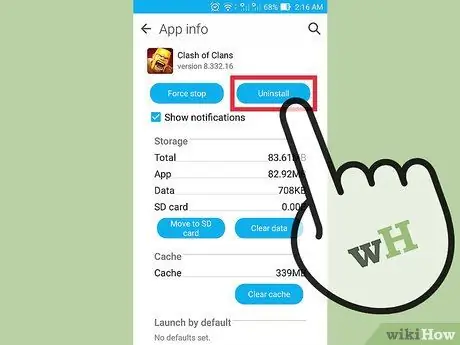
Addım 2. Köhnə tətbiqləri silin
Android cihazınızdakı boş yerin miqdarını artırmaq üçün istifadə edilməyən tətbiqləri silin, həmçinin bu proqramlar arxa planda işləyirsə və telefonunuzu çox yükləyirsə RAM -ı boşaldır. Daha çox saxlama sahəsi və daha çox RAM Android cihazlarının performansını artıracaq. İstənilən vaxt Google Play Store -dan satın alınan və ya pulsuz əldə edilən tətbiqləri yükləyə bilərsiniz.
- Android cihazınızda Ayarlar tətbiqini açın.
- "Tətbiqlər" və ya "Tətbiq Meneceri" ni seçin.
- Artıq istifadə etmədiyiniz proqramların siyahısına baxın.
- İstədiyiniz tətbiqi vurun, sonra silmək üçün "Sil" düyməsini basın. Tətbiq Android cihazından silinəcək. "Sil" düyməsini görmürsünüzsə, bu proqram cihazınızda standart bir proqramdır və onu silmək mümkün deyil.
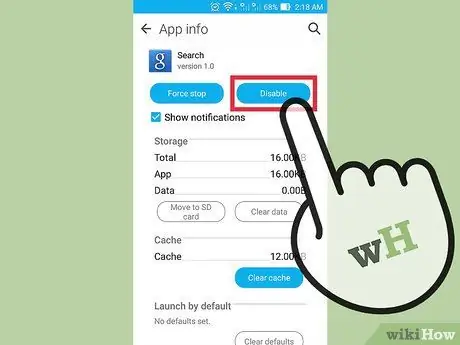
Addım 3. İstifadə edilməyən və silinməyən tətbiqləri deaktiv edin
Bir çox Android cihazı arxa planda işləyən və sistem qaynaqlarından istifadə edən müxtəlif proqramlarla gəlir. Android cihazınızı kök salmadan bu tətbiqləri silə bilməzsiniz, ancaq onları deaktiv edə bilərsiniz. Saxlama sahəsi artmır, ancaq tətbiq artıq işləməyəcək.
- Android cihazınızda Ayarlar tətbiqini açın.
- "Tətbiqlər" və ya "Tətbiq Meneceri" ni seçin.
- Əlil etmək istədiyiniz proqramı tapın. Ümumiyyətlə, bunlar mobil operatorun cihazınızda əvvəlcədən quraşdırılmış standart tətbiqləri və ya paket tətbiqləridir.
- Mövcudsa "Yeniləmələri sil" düyməsinə vurun. Tətbiqi deaktiv etmək seçimi verilməzdən əvvəl bu edilməlidir.
- "Disable" düyməsini vurun. Tətbiq deaktiv ediləcək və artıq işləməyəcək.
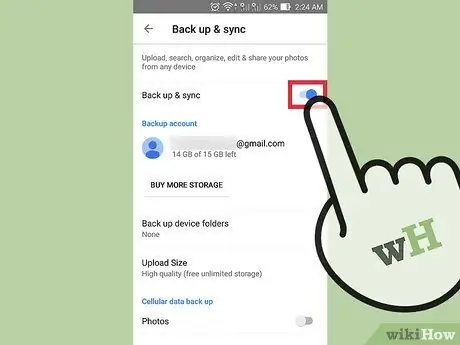
Addım 4. Şəkilləri kompüterə və ya bulud yaddaşına (bulud) köçürün
Android cihazınızda çoxlu fotoşəkil varsa, onları kompüterinizə köçürün və ya cihazınızın saxlama yerini artırmaq üçün bulud saxlama xidmətinə yükləyin.
- Şəkilləri kompüterə köçürün - Android cihazını USB kabel vasitəsilə kompüterə qoşun. Bildiriş panelini açın və USB seçiminə toxunun. "Foto ötürmə" ni seçin, sonra Kompüter/Bu PC pəncərəsini açın. Android cihazını sağ vurun (yalnız model nömrəsi olaraq göstərilə bilər), sonra "Şəkilləri və videoları idxal et" seçin. Cihazdakı bütün şəkilləri Şəkillər qovluğuna kopyalamaq üçün verilən təlimatları izləyin. "Daha çox seçim" bağlantısını vurun və sonra "Faylları idxal etdikdən sonra cihazınızdan silin" qutusunu işarələyin.
- Şəkilləri Mac -a köçürün - Android cihazını USB kabel vasitəsilə Mac kompüterə qoşun. Bildiriş panelini açın, sonra USB seçiminə toxunun və "Foto ötürmə" ni seçin. Mac kompüterində Image Capture tətbiqini işə salın. Sol menyudan Android cihazı seçin. Menyunun altındakı digər variantları açın, sonra "İdxaldan sonra sil" seçin. Bütün şəkilləri Android cihazından Mac kompüterə köçürmək üçün "Hamısını İdxal et" seçin. Android cihazında olan fotoşəkillər köçürmə tamamlandıqdan sonra silinəcəkdir.
- Şəkilləri bulud yaddaşına yükləyin - Google Fotoşəkillər tətbiqini hələ yükləməmisinizsə yükləyin. Google Foto, bütün şəkillərinizi bir qədər aşağı keyfiyyətli keyfiyyətdə pulsuz olaraq yedəkləməyə imkan verir. Fotoşəkilləri orijinal fotoşəkillərlə eyni keyfiyyətdə Drive yaddaşına yükləyə bilərsiniz. Google Fotoşəkillərdə Ayarlar menyusunu açın və "Yedəklə və sinxronlaşdır" a toxunun. Pulsuz saxlama və ya Google Diskdən istifadə etməyinizi seçmək üçün "Yükləmə Ölçüsü" nə toxunun. Fotoşəkillərinizin avtomatik yüklənə bilməsi üçün "Yedəkləmə və sinxronizasiya" funksiyasını aktiv etdiyinizə əmin olun. Yedəklənmiş bütün şəkilləri silmək üçün Ayarlar menyusundakı "Yer boşaldın" seçiminə toxunun.
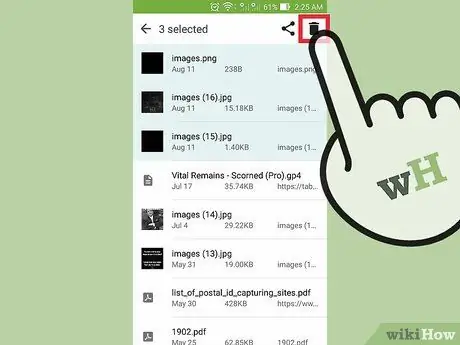
Addım 5. Yükləmə qovluğundakı faylları silin
Hələ də daha çox yaddaşa sahib olmaq istəyirsinizsə, Yükləmələr qovluğundakı faylları təmizləyin. Bu qovluq ümumiyyətlə Android cihazınızda yüklədiyiniz PDF faylları və digər faylları ehtiva edir.
- Tətbiq çekmecesinde Yükləmələr tətbiqini açın. Tətbiq çekmece düymələri bir ızgaraya bənzəyir.
- "Sil" düyməsinə vurun, sonra silmək istədiyiniz bütün faylları seçin.
- Bütün seçilmiş faylları silmək üçün yenidən "Sil" ə vurun. Unutmayın ki, bunu etmək prosesi istifadə etdiyiniz telefonun istehsalçısından asılı olaraq bir qədər dəyişəcəkdir.

Addım 6. Çox RAM istehlak edən tətbiqlər üçün alternativ əvəzlərdən istifadə edin
Cihazınızdakı bir tətbiq çoxlu resurslar istehlak edirsə, alternativ axtarın. Məsələn, Facebook tətbiqindən istifadə etmək əvəzinə veb saytından Facebooka daxil ola bilərsiniz. Bəzi xüsusiyyətlər itiriləcək, ancaq əhəmiyyətli miqdarda sistem qaynaqlarına qənaət edə bilərsiniz.
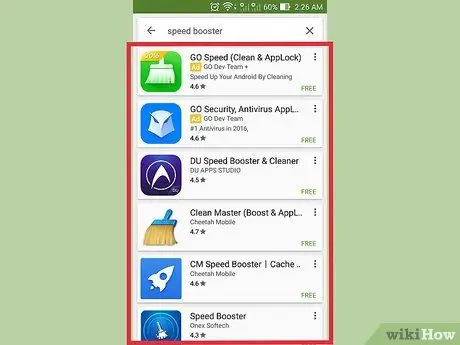
Addım 7. RAM -ı boşaltdığını iddia edən tətbiqlərdən çəkinin
Google Play Mağazasındakı bir çox tətbiq sistem performansını artırdığını iddia edir. Android -in necə işlədiyinə görə, bu tətbiqlər əslində təsirsizdir və bəzən kömək etməyə deyil, performansa müdaxilə edir.
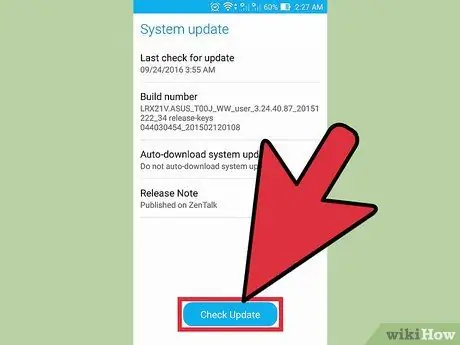
Addım 8. Cihazınızdakı sistem proqramını yeniləyin
Yeni proqram versiyaları Android cihazınızın performansını artıra bilər. Bəzən bu proqram mobil operator tərəfindən təmin edilir. Lakin, ehtimal ki, köhnə mobil cihaz proqramın yeni versiyasından istifadə edə bilməyəcək.
- Android cihazınızda Ayarlar tətbiqini açın.
- Menyunun altına gedin və sonra "Sistem yeniləmələri" ni seçin.
- "Yeniləməni yoxla" düyməsinə vurun və sonra mövcud olan bütün yeniləmələri quraşdırın. Əgər varsa, bu yeniləmə prosesi ümumiyyətlə təxminən 20 dəqiqə çəkir.
Metod 2 /2: iPhone
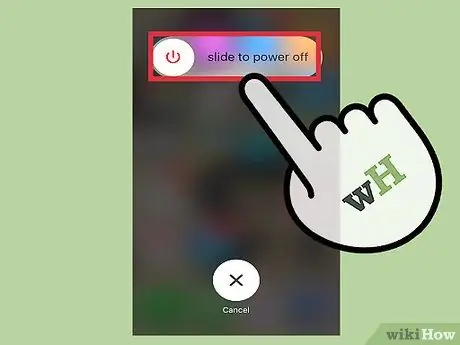
Addım 1. Mütəmadi olaraq iPhone'u yenidən başladın
Cihazı tamamilə yenidən başlatdığınızda iPhone -da sistem yaddaşı sıfırlanacaq. Bu, problemli tətbiqləri düzəldə və çoxlu resurslar istehlak edə bilər. Ümumiyyətlə performansı da artıra bilər.
- Güc düyməsini ekranda görünənə qədər basıb saxlayın.
- IPhone'u söndürmək üçün barmağınızla sürüşdürün.
- Təxminən 10 saniyədən sonra iPhone -u yandırmaq üçün Güc düyməsini yenidən basıb saxlayın.
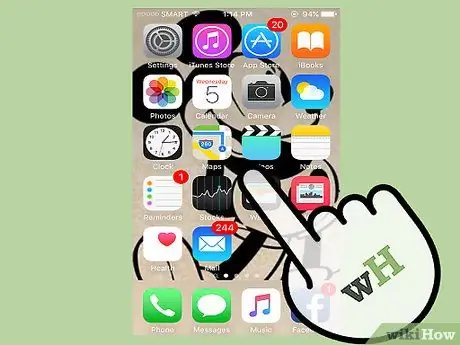
Addım 2. iPhone RAM sıfırlayın
Sürətli bir üsulla iPhone -da RAM təmizləyə bilərsiniz. Bu hiylə ilə birdən çox tətbiqin istifadəsi üçün daha çox RAM əldə edəcəksiniz:
- Güc sürgüsü ekranda görünənə qədər Güc düyməsini basıb saxlayın. IPhone -un kilidini açdığınızdan əmin olun.
- Sürgü görünəndə Ev düyməsini 5 saniyə basıb saxlayın. Düzgün etsəniz, Ana ekran yenidən görünəcək. Bu hərəkət, hazırda istifadə olunan RAM -ı siləcək.

Addım 3. İstifadə edilməmiş tətbiqləri silin
Geniş saxlama yeriniz varsa iPhone performansı artacaq. Saxlama yerini artırmağın ən asan yollarından biri istifadə olunmamış tətbiqləri silməkdir. Bu, saxlama yerini artıracaq və arxa planda işləyən tətbiqlər üçün RAM boşaldacaq. Əvvəllər satın alınan tətbiqləri və ya App Store-da pulsuz tətbiqləri yenidən yükləyə bilərsiniz.
- Əsas ekranda silmək istədiyiniz proqramı axtarın.
- Tətbiqi çalınana qədər basıb saxlayın.
- Proqramı silmək üçün küncdəki "X" işarəsinə vurun. Bu addımı silmək istədiyiniz digər tətbiqlərdə təkrarlayın. Sistem tətbiqlərini silə bilməzsiniz.
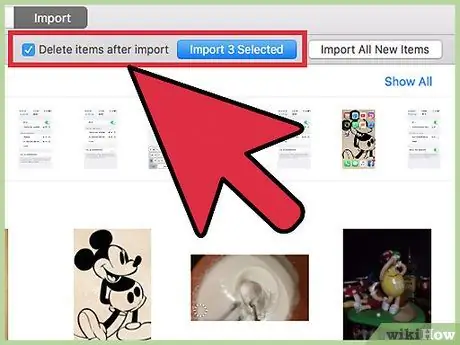
Addım 4. Cihazda olan şəkilləri kompüterə köçürün
Çoxlu fotoşəkil çəksəniz, fotoşəkillərə görə iPhone -da boş yer azalacaq. Cihazdakı boş yer bitdikcə iPhone daha yavaş işləyəcək. Fotoşəkillərin ötürülməsi prosesi istifadə etdiyiniz kompüterdən asılı olaraq dəyişəcək:
- Windows - iPhone'u kompüterə USB vasitəsilə qoşun. Kompüter/Bu PC pəncərəsini açın, sonra iPhone-u sağ basın. "Şəkilləri və videoları idxal et" seçərək fotoşəkilləri idxal etməyə başlayın. "Moter seçimləri" ni vurun və sonra "Faylları idxal etdikdən sonra cihazınızdan silin" işarəsini qoyun. Şəkilləri kompüterə köçürmək və iPhone -dan silmək üçün verilən təlimatları izləyin.
- Mac - iPhone -u USB vasitəsilə Mac -a qoşun. "Image Capture" ı açın, sonra sol menyudakı cihazlar siyahısından iPhone seçin. Menyunun altındakı digər variantları açın, sonra "İdxaldan sonra sil" seçin. Şəkilləri kompüterə köçürmək və iPhone -dan silmək üçün "Hamısını idxal et" düyməsini basın.
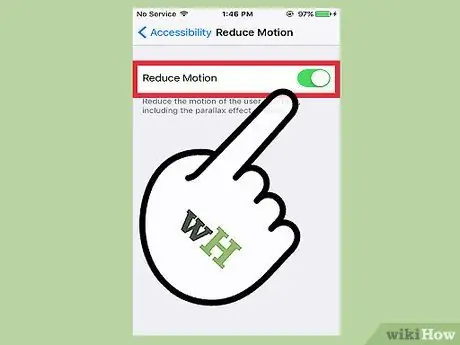
Addım 5. Bəzi təsirləri deaktiv edin
İOS -da bir sıra menyu keçidləri köhnə iPhone -ların yavaş işləməsinə səbəb ola bilər. Cihazın performansını artırmaq üçün bu effektləri deaktiv edin:
- Ayarlar tətbiqini açın, sonra "Ümumi" seçin.
- "Əlçatanlıq" düyməsini vurun.
- "Hərəkəti Azalt" düyməsinə vurun, sonra "Hərəkəti Azal" düyməsini Yandırın.
- "Erişilebilirlik" ə qayıdın, sonra "Kontrastı Artır" seçin. "Şəffaflığı Azal" düyməsini Yandırın.

Addım 6. Artıq dinlənilməyən mahnıları silin
Fotoşəkillər kimi, musiqi faylları da iPhone -da saxlama yerini tuta bilər. Yaddaş yeriniz artıq dolduqda, performansını artırmaq üçün artıq qulaq asmadığınız mahnıları silin. Mahnını iTunes -dan satın alsanız, istənilən vaxt yükləyə bilərsiniz. Kompüterinizdən musiqi senkronize etsəniz, mahnını yenidən senkronize ederek onu bərpa edə bilərsiniz.
- Ayarlar tətbiqini açın, sonra "Ümumi" seçin.
- "Saxlama və iCloud İstifadəsi" seçiminə, sonra "Saxlama bölməsini idarə et" düyməsinə vurun.
- Proqramlar siyahısında Musiqi tətbiqinə vurun.
- İstədiyiniz ifaçını və ya mahnını sağdan sola sürüşdürün, sonra "Sil" ə vurun. Bütün mahnıları bir anda silmək istəyirsinizsə "Bütün mahnılar" düyməsini də sürüşdürə bilərsiniz.
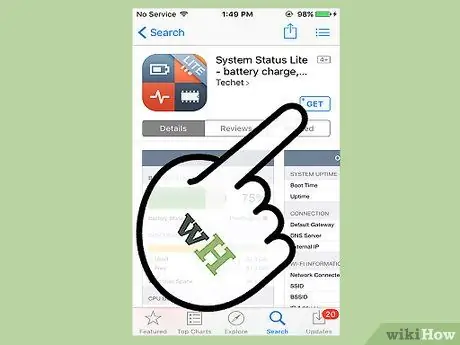
Addım 7. RAM istifadəsini yoxlamaq üçün tətbiqdən istifadə edin
iPhone-da istifadə olunan RAM miqdarını yoxlamaq üçün quraşdırılmış bir tətbiq yoxdur. Bunun səbəbi, iPhone sisteminin istifadəçiyə görünməməsi üçün arxa planda RAM ayırmasını idarə etməsidir. RAM istifadəsini izləmək istəyirsinizsə, onu ekranda göstərə biləcək üçüncü tərəf tətbiqindən istifadə edin.






